
Cách sửa lỗi giao diện Network Connections trống
Cách sửa lỗi giao diện Network Connections trống
Để thay đổi kết nối mạng trên máy tính Windows, hay chỉnh sửa lỗi kết nối mạng,
chúng ta sẽ mở giao diện Network Connections. Đây là giao diện quản lý toàn bộ
kết nối mạng trên máy tính, gồm WiFi, mạng dây. Vậy sẽ phải xử lý như thế nào
khi giao diện Network Connections hoàn toàn trống trơn, không xuất hiện bất kỳ
biểu tượng hoặc mục quản lý mạng nào?
Hiện tượng này xảy ra nhưng lại không ảnh hưởng tới kết nối Internet trên máy
tính, bạn vẫn có thể truy cập mạng thông thường. Nhưng những thao tác như vô
hiệu hóa hoặc kích hoạt kết nối mạng, đổi địa chỉ IP máy tính, đổi DNS trên máy
tính sẽ không thực hiện được. Vậy cách sửa lỗi trên là gì?
Cách sửa giao diện Network Connections trắng
Lỗi giao diện Network Connections trống, trắng xóa sẽ như hình dưới đây
Bước 1:
Tại biểu tượng This PC hoặc My Computer trên máy tính bạn nhấn chuột phải
chọn Manage.
Bước 2:
Chuyển sang giao diện mới nhấn chọn vào mục quản lý Device Manage ở danh
sách bên trái giao diện.
Nhìn sang nội dung bên phải tìm tới mục Network adapters, rồi lựa chọn
chọn driver card mạng bạn đang sử dụng, nhấn chuột phải chọn Uninstall để xóa
tạm thời.
Bước 3:
Tiếp đến chọn biểu tượng Scan for hardware changers bên trên thanh công cụ
để dò lại sự thay đổi của các Device. Khi đó driver card mạng sẽ tự động cài đặt lại
và giao diện Network Connections sẽ hiển thị lại.
Chỉ với vài thao tác đơn giản chúng ta đã khắc phục được lỗi giao diện quản lý
mạng Network Connections hoàn toàn trống, trắng xóa. Các mục quản lý kết nối
mạng, thiết lập mạng trên máy tính sẽ hiển thị lại để chỉnh sửa khi cần thiết.
có thể bạn quan tâm
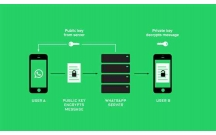
Cách cài đặt giao diện ngôn ngữ Tiếng Việt trên Microsoft Office 2016
9
1.087
307
Tài liệu CNTT khác
9
(New)

Hướng dẫn tinh chỉnh giao diện Unity trong Ubuntu 11.04
14
805
287
Tài liệu CNTT khác
14
(New)

Tạo giao diện trong suốt cho skin của Windows Media Player
4
930
267
Tài liệu CNTT khác
4
(New)

Cách xử lý lỗi “A Duplicate Name Exists On the Network”
2
592
318
Cơ sở dữ liệu
2
(New)

Mẹo thay giao diện Volume Control trong Windows 10 như windows 7, 8
7
1.130
335
Cơ sở dữ liệu
7
(New)
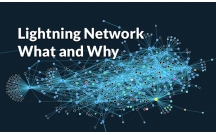
Tìm hiểu Lightning Network và cơ chế hoạt động Lightning Network
5
588
329
Tài liệu CNTT khác
5
(New)

Làm quen với giao diện Acccess 2016
11
897
321
Cơ sở dữ liệu
11
(New)

Làm quen với giao diện Ribbon trên Word 2016
14
587
292
Tài liệu CNTT khác
14
(New)
thông tin tài liệu
Tài liệu hướng dẫn cách sửa lỗi giao diện Network Connections trống nhanh chóng
Mở rộng để xem thêm
từ khóa liên quan
tài liệu mới trong mục này
tài liệu hot trong mục này
tài liệu giúp tôi
Nếu bạn không tìm thấy tài liệu mình cần có thể gửi yêu cầu ở đây để chúng tôi tìm giúp bạn!
xem nhiều trong tuần
70 câu hỏi trắc nghiệm luyện thi chứng chỉ tin A
Đề thi và lời giải môn xác suất thống kê của trường Học viện ngân hàng
Địa lý 12 Phát triển cây công nghiệp lâu năm Tây Nguyên
Giáo trình Quản trị học của Đại học kinh tế quốc dân
Tiểu luận: Vị trí, vai trò, nhiệm vụ của người Đảng viên với ĐCSVN- Phấn đấu, rèn luyện và tuyên truyền nhân dân của người Đảng viên
Bài tập nâng cao Tiếng Việt lớp 2: Chính tả
yêu cầu tài liệu
Giúp bạn tìm tài liệu chưa có
×



